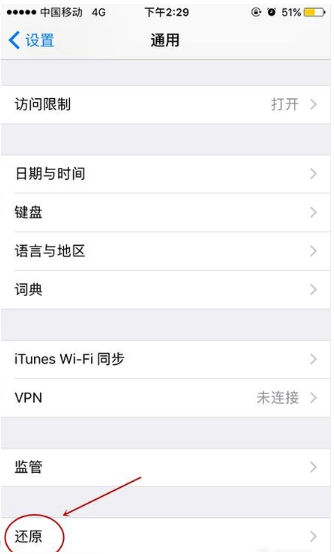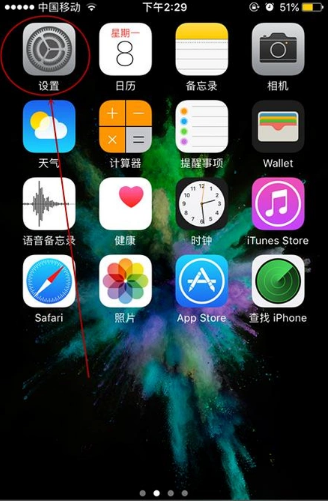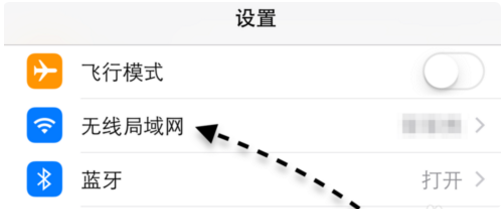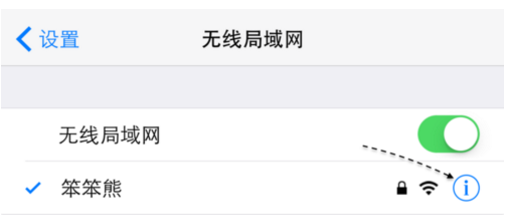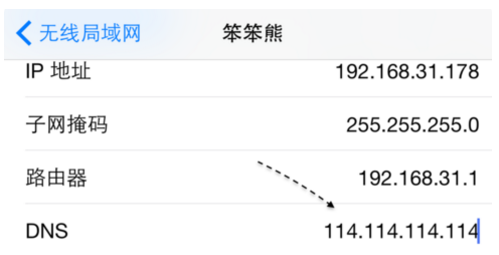不少小伙伴都来询问苹果手机连不上wifi是怎么回事?其实苹果手机增强wifi信号的方法有许多,比如还原网络设置、修改DNS号码、利用第三方WIFI信号加强软件等,这些都是不错的方法。接下来,深圳苹果维修点就来教你苹果手机怎么增强wifi信号? 一起来看看吧。
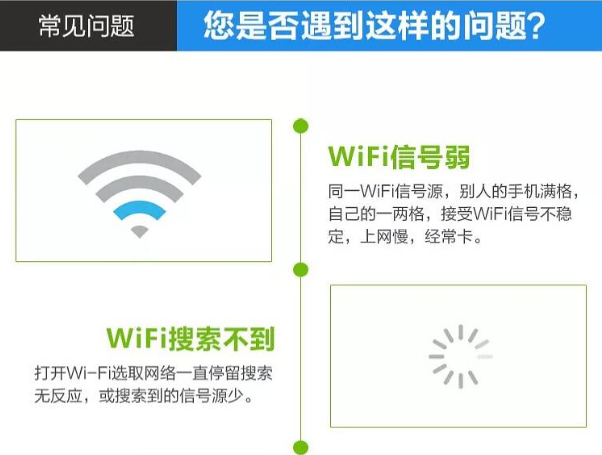
苹果手机增强wifi信号方法一:还原网络设置
1.点击手机屏幕上的设置
2.点击“通用”
3.点击“还原”
4.点击“还原网络设置”
5.再次点击“还原网络设置”即可。
注:还原网络设置不会导致手机其他数据丢失,但是需要重新输入wifi密码。
苹果手机增强wifi信号方法二:修改DNS号码
1.找到“设置”
2.点击“无线局域网”
3.点击“信息”图标
4.点击 DNS 一栏
5.把 DNS 修改成 114.114.114.114 这个全国都通用的 DNS 地址即可。
苹果手机增强wifi信号方法三:利用第三方wifi信号加强器(以WiFi信号增强器为例)
1.下载安装“WiFi信号增强器”软件。
2.进入“无线网络”,连接一个wifi。
3.打开“WiFi信号增强器”单击“点击增强”。
4.这样即可增强了WiFi信号。
以上就是苹果手机增强wifi信号的方法,希望对小伙伴有帮助。更多苹果手机使用技巧,手机wifi故障处理方法,欢迎关注手机维修网!
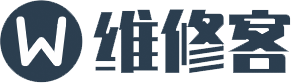 手机维修网
手机维修网